معرفی آدوبی کانکت (Adobe Connect)
بروزرسانی ۵ (۹۹/۱/۱):
- آدوبی کانکت یک نرم افزار سرور است و برای نصب روی کامپیوتر خانگی مناسب نیست.
- جدیدترین نسخههای ارائه شده رو میتونید از سایت دیجی بوی دانلود کنید.
احتمالا همگی با بحث ویدیو کنفرانس آشنا هستید، اما در سالهای اخیر با توجه به بالارفتن سرعت ارتباطی کاربران خانگی و اداری، سیستمهای ویدیو کنفرانس کم کمک جای خودشون رو به سامانههای وب کنفرانس (Web Conferencing) دادن. در وب کنفرانس دیگه نیازی به تجهیزات سخت افزاری گرون قیمت، پهنای باند بالا، IP اختصاصی و محدودیت کاربران نیست. به همین دلیل وب کنفرانس در اکثر جلسات کاری، سیمنارها، آموزشهای الکترونیک آنلاین و … قابل استفاده است.
آدوبی کانکت (Adobe Connect) نرمافزاریه که برای ارائه مطالب و اطلاعات، کلاسهای آموزشی آنلاین، وب کنفرانس و اشتراک گذاری Desktop استفاده میشه. و شاید بشه گفت که بهترین نرمافزار در این زمینه هستش. این نرمافزار بر پایه Flash هستش و امکان استفاده اون در اندروید و IOS هم مهیا شده.
همه اتاقهای جلسه به تختههایی مجهز هستند که هر کدومشون کار خاصی رو بر عهده داره (چت ، وایت برد ، یادداشت ، نظرسنجی و …)
ادوبی کانکت امکان اتصال به مایکروسافت پاورپوینت (Microsoft Powerpoint) رو هم داره که براحتی میتونید با اون جلسات آنلاین رو راهبری کنید.
برخی ویژگیها و امکانات بی نظیر ادوبی کانکت:
- ارسال و دريافت صدا، تصوير و پيام متنی در سمینار تحت وب
- امکان اتصال با حداقل سرعت از خانه یا دفتر کار به میتینگ
- امکان اتصال به VOIP
- امکان متصل کردن مدعوینی که امکان حضور انلاین ندارند از طریق تلفن
- ابزارهای کمکی در وایت برد پیشرفته (WhiteBoad)
- نمایش انواع فایل ها SWF, PPT, JPG, PDF و …
- قابل نوشتن بر روی تخته سفید ادوب با فناوری قلم نوری و تبلت
- امکان برگزاری نظرسنجی (رای گیری و نمایش نتایج بصورت نمودار)
- امکان سطح بندی و اعمال کنترل بیشتر نسبت به ویدئو کنفرانس
- قفل کردن جلسه و جلوگیری از ورود دیگر کاربران به همایش
- امکان ضبط جلسات و استفاده مجدد بصورت ( Online )
- امکان تغییر چیدمان تجهیزات در کلاس آنلاین ( وب میت )
- امکان کنترل از راه دور ( Remote Control ) دسکتاپ کاربران
- مشاهده لیست کاربران حاضر در سامانه ویدئو کنفرانس
- امکان دریافت ( Download ) محتوای رکورد شده
- امکان برقراری پرسش و پاسخ بصورت خصوصی و عمومی
- امکان ثبت نام گروهی در جلسات آنلاین از طریق فایل اکسل
- امکان به اشتراک گذاری video و دانلود MP3 & …
- ارسال پيام خصوصي بين مدیر انفورماتیک و کاربران تحت شبکه
- امکان شرکت در WebConferece از طریق تبلت
- امکان مشاهده تمام صفحه کاربران ( Desktop Sharing )
و …
دانلود آدوبی کانکت – Download Adobe Connect
جهت دریافت نرم افزار میتونید از طریق مطلب سایت DiGiBoy اقدام کنید. همچنین لینک مستقیم دانلود رو از سه سرور مختلف ارائه شده توسط دوستانمون در DiGiBoy براتون قرار میدم.
- Mirror 1: adobe-connect-enterprise-9.zip
- Mirror 2: adobe-connect-enterprise-9.zip — Iran Server
- Mirror 3: adobe-connect-enterprise-9.zip — Iran Server
- Filesize: 1.91 GB
- MD5: 1fa09009a113ade64267ab3d84c57ac4
- SHA1: b4c8eb5ce9f9161dc5a22c5df37dfd9c2b920a70
- Password: www.digiboy.ir
- Android APP: Connect (CafeBazar)
- لینک مطلب نسخه ۹.۵: http://www.digiboy.ir/5840/adobe-connect-enterprise-9-5
- Mirror 1: adobe-connect-enterprise-95.zip
- Mirror 2: adobe-connect-enterprise-95.zip — Iran Server
- Mirror 3: adobe-connect-enterprise-95.zip — Iran Server
- Filesize: 2.21 GB
- MD5: 5422141abba77504436832217c2fb34c
- SHA1: adeb542a0db7bed294ecaac1d8f1d1986e6248e6
- CRC32: 120b9f5e
- Password: www.digiboy.ir
- Mobile Apps:


لازم به ذکره که فایل لایسنس، شماره سریال و Patchهای نرم افزار همه با هم از طریق لینک های فوق قابل دریافت هستن.
نصب و راه اندازی – Adobe Connect Installation Guide
بر همین اساس بنده تصمیم گرفتم که آدوبی کانکت رو داخل سازمان خودمون نصب و راه اندازی کنم و مراحل نصب و راه اندازی رو با شما دوستان به اشتراک بزارم.
من نرم افزار رو روی Windows 2008 R2 نصب کردم و مراحل نصب به ترتیب زیر بود
- فایل فشرده Adobe Connect ESD را در محل مناسبی روی هارد دیسک سرور Extractکنید.
- به محل مورد نظر مراجعه کرده و بر روی فایل دستهای AdobeConnectInstall کلیک راست کرده و Run As Administratorرو کلیک کنید (در زمان نصب سرور به اینترنت متصل نبود).
- زبان نصب نرم افزار رو انتخاب کنید و روی دکمه OK کلیک کنید.

انتخاب زبان نصب
- در صفحه معرفی روی دکمه Nextکلیک کنید.
- در صفحه توافقنامه نصب (پس از خوندن توافقنامه) گزینه I accept the terms of the License Agreement رو انتخاب کرده و روی دکمه Next کلیک کنید.
- در صفحه تنظیمات نصب گزینه Deploy Adobe Connect رو انتخاب و روی دکمه Next کلیک کنید.
- مسیر پیش فرض نصب آدویی کانکت را پذیرفته یا با استفاده از دکمه Choose… مسیر مورد نظر رو انتخاب کنید و روی دکمه Next کلیک کنید.
- شماره سریال موجود در بسته رو وارد کرده و روی دکمه Next کلیک کنید.
- با استفاده از دکمه Choose مسیر فایل لایسنس موجود در بسته رو جهت فعال سازی و تایید اعتبار شماره سریال انتخاب کرده و روی دکمه Next کلیک کنید.
- محصول مورد نظر رو از لیست انتخاب کرده و دکمه Next را کلیک کنید.
من فقط Adobe Connect Server رو انتخاب کردم چون امکان اتصال آدوبی کانکت رو به مرکز تلفن و سایر خدمات مذکور رو نداشتم. (در صورتی که شما میخواهید Adobe Connect را به Voice Gateway متصل کنید یا از کارت تلفن سخت افزاری بهره ببرید باید فراخور شرایط سایر گزینهها رو انتخاب کنید که طبعاْ مراحل نصبتون با مال من متفاوت خواهد بود.)
- توی این صفحه شما باید یه پایگاه داده برای ذخیره اطلاعات مربوط به جلسات در نظر بگیرید.
اگر میخواهید که پایگاه داده رو به صورت مجزا روی یه سرور دیگه نصب کنید گزینه Do not install the embedded database engine رو انتخاب میکنید. و برای استفاده از پایگاه داده همراه آدوبی کانکت گزینه Install the embedded database engine را انتخاب کرده و مسیر نصب رو مشخص کنید، که من همون مسیر پیش فرض رو قبول کردم. روی دکمه Next کلیک کنید.
نکته: درصورتی که روی سرور از قبل Microsoft SQL Server 2008 نصب باشه جادوگر نصب نمیتونه پایگاه داده همراه آدوبی کانکت رو نصب کنه و پیغام بروزرسانی میده - یه کلمه رمز درست و درمون واسه پایگاه داده وارد کنید و روی دکمه Next کلیک کنید.
- توی این پنجره باید تنظیمات اتصال به پایگاه داده رو وارد کنید که اگر توی مرحله قبل پایگاه داده داخلی رو انتخاب کرده باشید تنظیمات به صورت پیش درسته و روی دکمه Next کلیک کنید.
- تنظیمات شبکهای نصب آدویی کانکت رو در این مرحله باید وارد کنید. یک نام برای حساب کاربری آدوبی کانکت و آدرس FQDN سرور آدوبی کانکت و در انتها هم نوع نصب که تکی یا گروهی هستش.
من نام حساب کاربری را Adobe Connect Account وارد کردم و آدرس FQDN سرور رو هم به صورت دقیق وارد کردم. دقت کنید که در وارد کردن آدرس سرور نباید از http:// استفاده کنید و آدرس وارد شده باید از قبل روی DNS سرورتون برای اشاره به این سرور تنظیم شده باشه. ضمنا چون این اولین سرور آدوبی کانکت توی مجموعه ماست پس نوع نصب رو Single انتخاب کردم.
- تنظیمات مربوط به Mail Server رو باید توی این پنجره وارد کنید.
آدوبی کانکت برای ارسال هشدارها و حسابهای کاربری یه دسترسی به Mail Server احتیاج داره که باید آدرس Mail Server و یه حساب کاربری که براش روی اون درست کردید رو توی این مرحله وارد کنید.
نکته: این نسخه از آدوبی کانکت روی آدرسهای ایمیلی که پسوند دامنه اونها چند بخشیه (مثلا ac.ir به جای com) خطا میگیره. برای رفع این مشکل یه آدرس ساده بدید (مثلا [email protected]) و بعداْ از طریق تنظیمات سرور میتونید اون رو اصلاح کنید. - اگر برای ذخیره سازی و به اشتراک گذاری اطلاعات میخواهید از یه سرور دیگه استفاده کنید باید توی این پنجره تنظیمات مربوطه رو انجام بدید و روی دکمه Next کلیک کنید.
برای استفاده از همین سرور هر دو باکس رو خالی بزارید.
- در این پنجره باید تنظیمات مربوط به کاربر ارشد وارد بشه و روی دکمه Next کلیک کنید.
اسم و فامیلتون رو وارد کنید و یه آدرس ایمیل که بعداْ به عنوان نام کاربری ازش استفاده میشه. فقط دقت کنید که اینجا هم با پسوندهای چندبخشی دامنه (مثل ac.ir) مشکل داره و باید یه ایمیل ساده وارد کنید (مثل [email protected]) البته بعدا میتونید از طریق پنل مدیریت درستش کنید. بعد از وارد کردن رمز عبور و تکرارش من گزینه Prompt user to change password after next login رو علامت نزدم که نیازی به تعویض رمز عبور بعد از اولین ورود نباشه.
- در این پنجره هم بعد از بازبینی تنظیمات نصب آدوبی کانکت روی دکمه Next کلیک کنید.
- برید و برای خودتون یه چای لبریز و لبسوز و لبدوز نوش جان کنید تا نصب آدوبی کانکت تموم شه.
- در انتها میتونید انتخاب کنید که سرویس آدوبی کانکت اجرا بشه یا خیر. و جهت اتمام عملیات روی دکمه Done کلیک کنید.
من گزینه Start Adobe Connect و متعاقب اون گزینه Open Application Management Console رو انتخاب کردم تا بعد از راه اندازی اولیه سرویس آدوبی کانکت صفحه تنظیمات اون نمایش داده بشه و آدرسهای ایمیل و Mail Server رو که توی مراحل قبل به خاطر خطای جادوگر نصب درست وارد نکرده بودم اصلاح کنم.
- بهتون تبریک میگم. شما در حال حاضر بهترین نرم افزار وب کنفرانس دنیا رو با موفقیت نصب کردید.
- پس از نصب از طریق مرورگر به آدرس وب کنفرانس مراجعه کنید تا هم اصلاحات مورد نیاز رو انجام بدید و هم صفحات جلسات را طراحی کنید.
در نهایت از همکاری محمد (mohammad [at] digiboy.ir) عزیز که نسخه موجود رو قبل از انتشار عمومی در اختیار بنده قرار داد، تشکر میکنم.
بروزرسانی ۱ (۹۴/۶/۲۵):
جهت دوستانی که سؤال کرده بودن وضعیت لایسنس چطوری هست و تا کی اعتبار داره، باید ذکر کنم که لایسنس موجود اصل هستش (کرک نیست) و تا 2030 اعتبار داره. این لایسنس شامل قابلیتهای Core System, Presentation, Meeting, Reports هستش.
دوستانی هم سؤال کرده بودن که برنامه درکلاینتهای تحت دامین باز میشه و بدون مشکل کار میکنه ولی رو کلاینتهایی که تحت دامین نیستن یا خارج از شبکه داخلی هستن باز نمیشه و درحالت connecting …. و میمونه ووارد کلاس نمیشه. در پاسخ به این سؤال هم باید بگم که برای رفع این مشکل باید Patchهای موجود در پکیج رو بعد از نصب و راهاندازی روی سرور نصب کنید.
بروزرسانی ۲ (۹۴/۹/۳):
- لینکهای دانلود اصلاح شد.
- نرم افزار اندروید اضافه شد.
بروزرسانی ۳ (۹۵/۷/۵):
- لینکهای دانلود نسخه 9.5 اضافه شدن (با تشکر از دوستان دیجی بوی)
- نرم افزار اندروید از Google Play اضافه شد.
- نرم افزار IOS از Apple Store اضافه شد.
بروزرسانی ۴ (۹۵/۱۱/۱۲):
- لایسنس نسخه ۹.۵ ارائه شده توسط دیجیبوی تا 28-02-2017 اعتبار داره
- برای رفع محدودیت این لایسنس از طریق فرم تماس با ما در ارتباط باشید
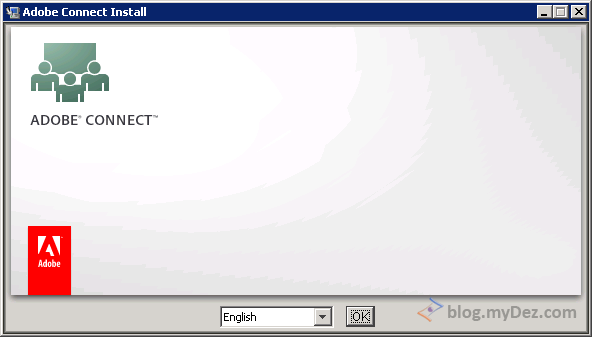
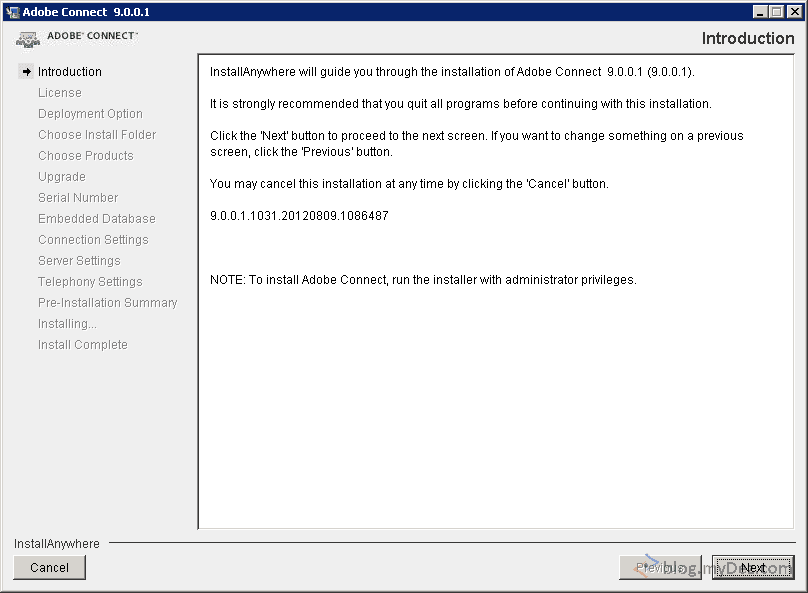

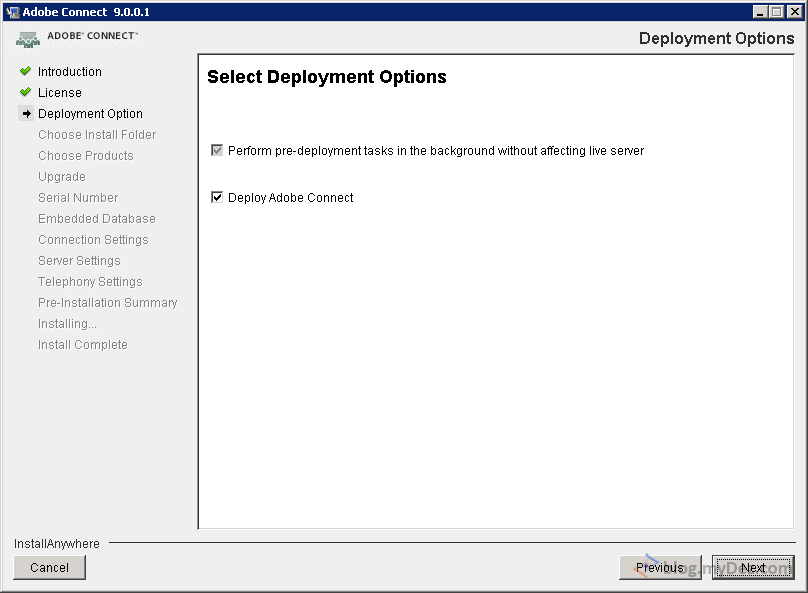
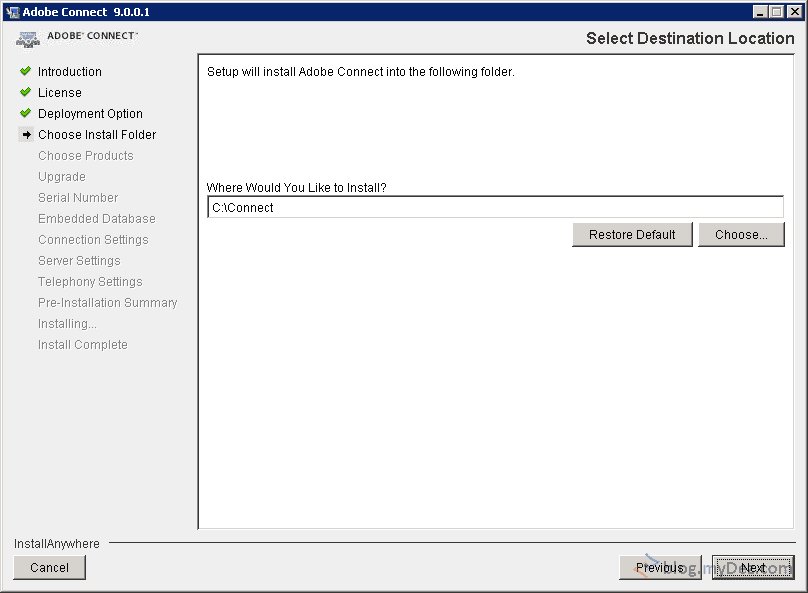
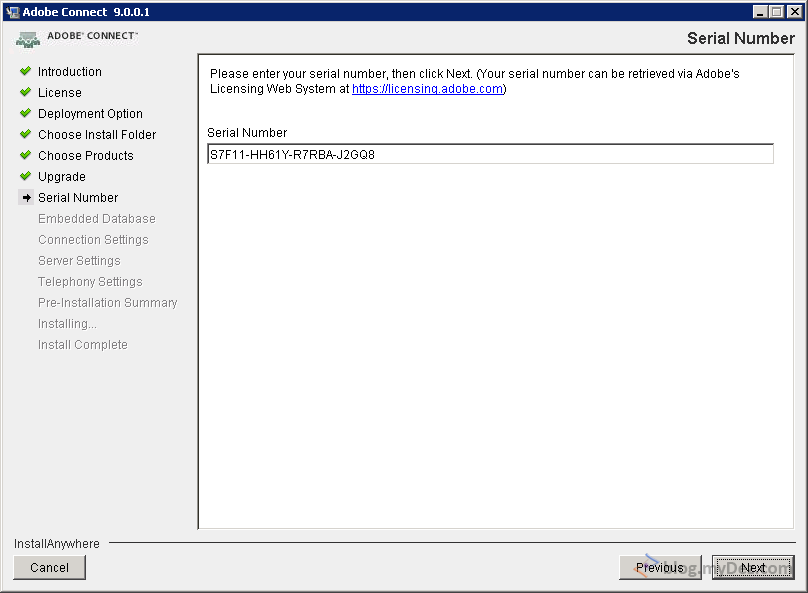
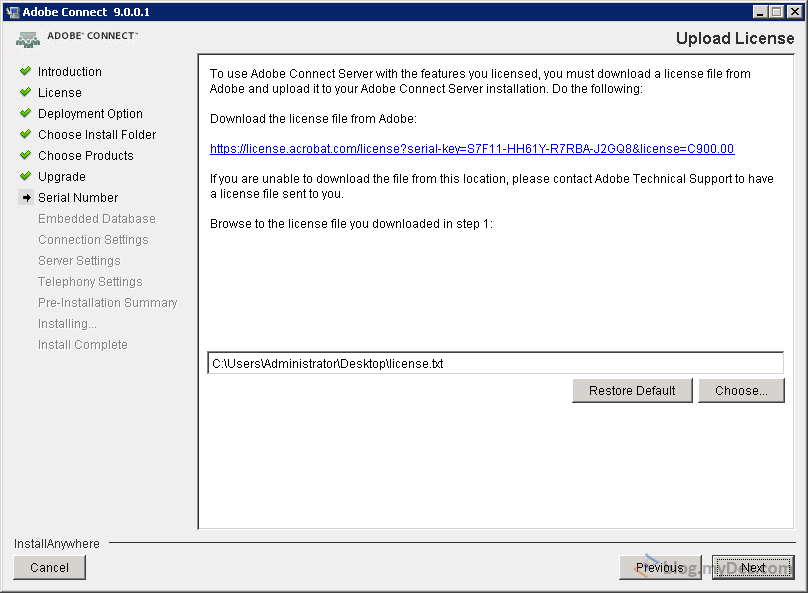
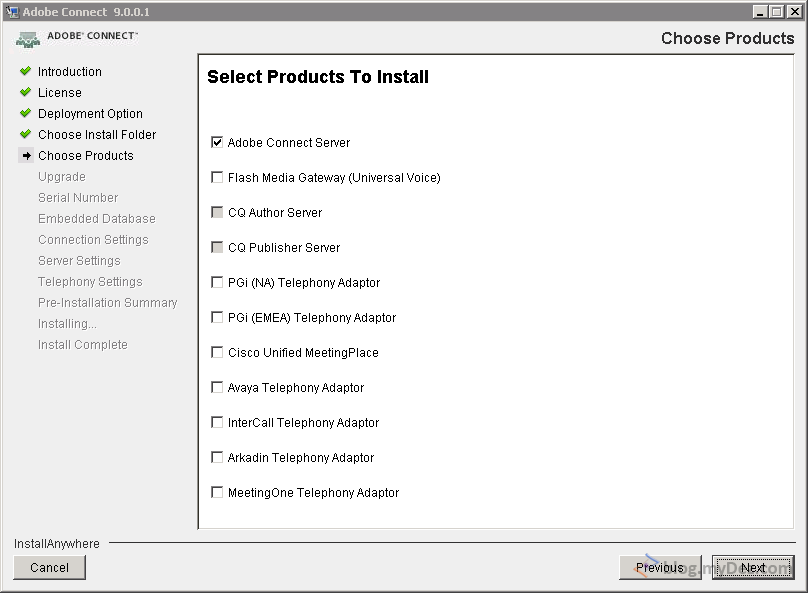
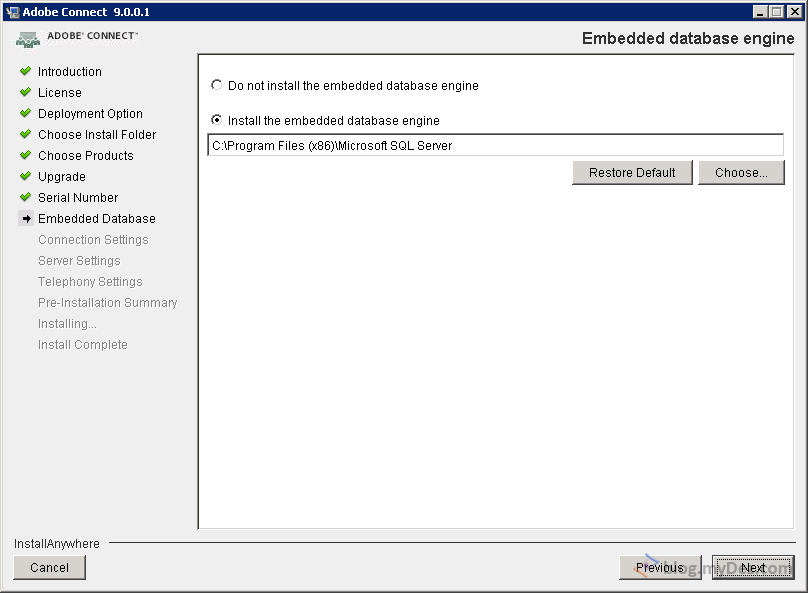
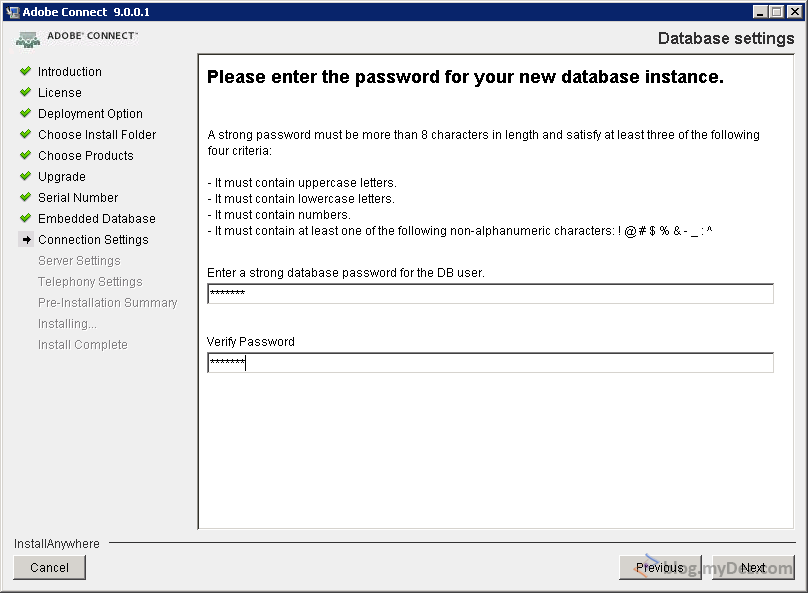
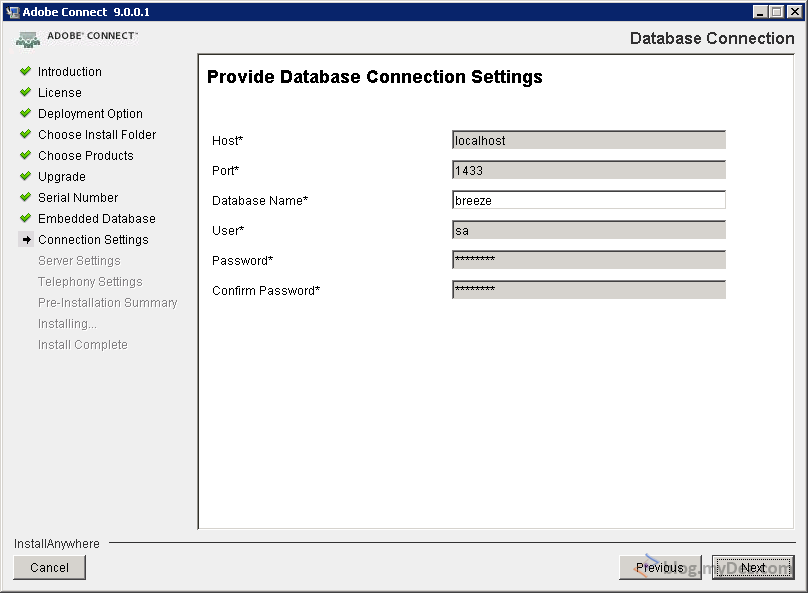
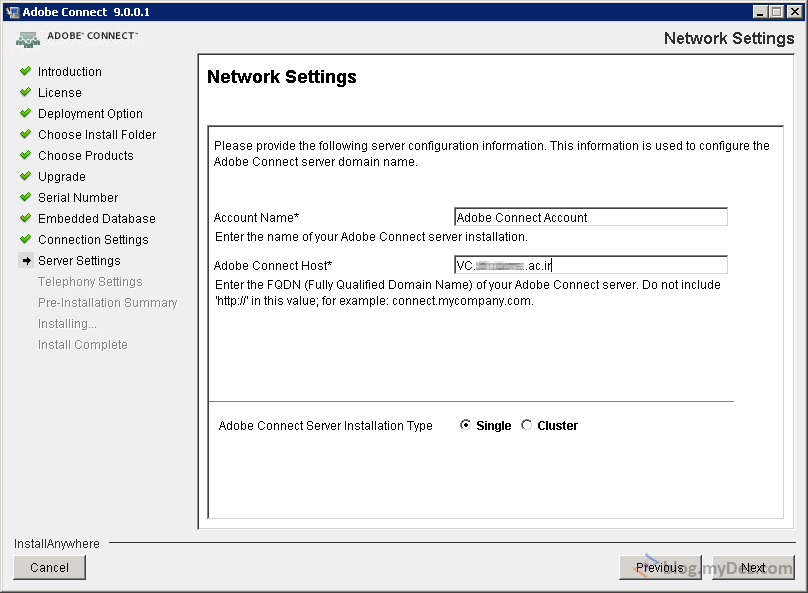
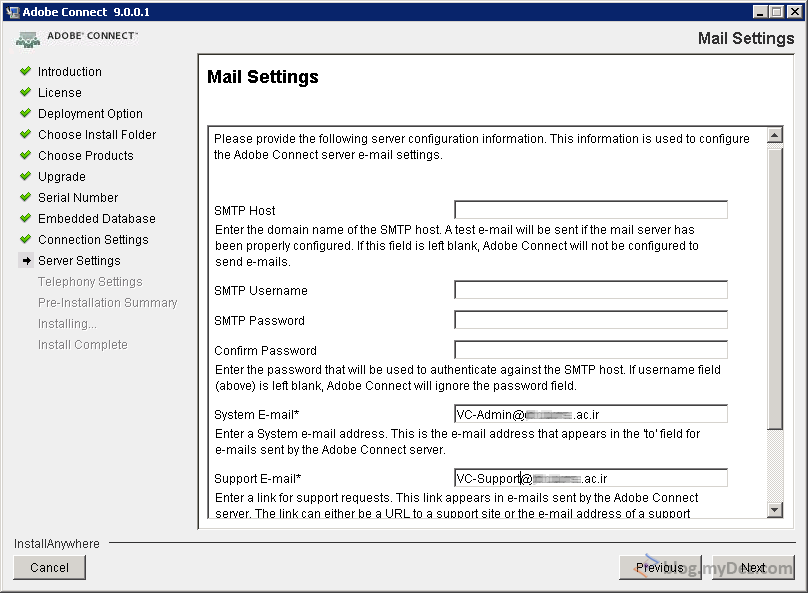
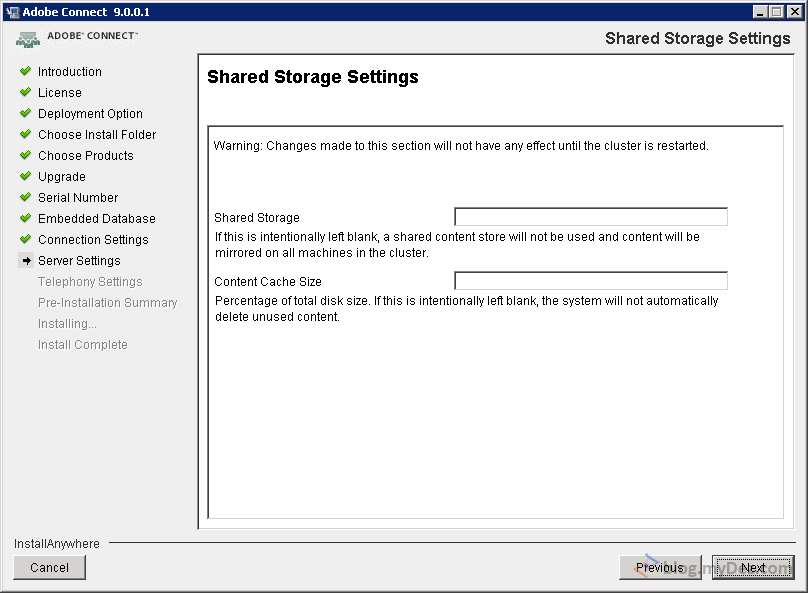
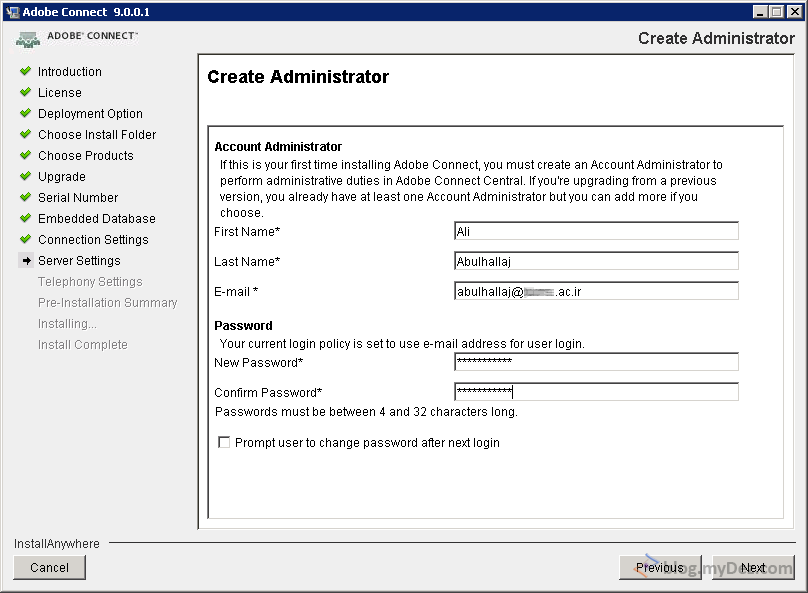
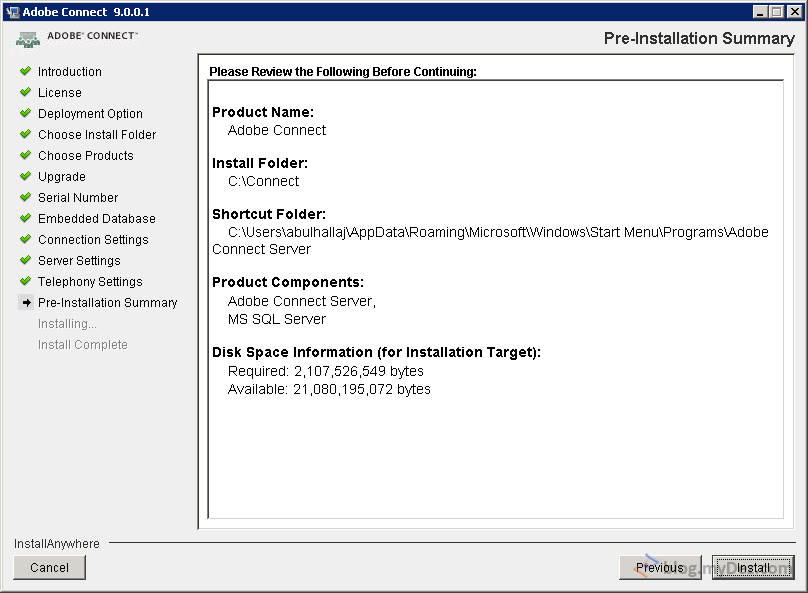

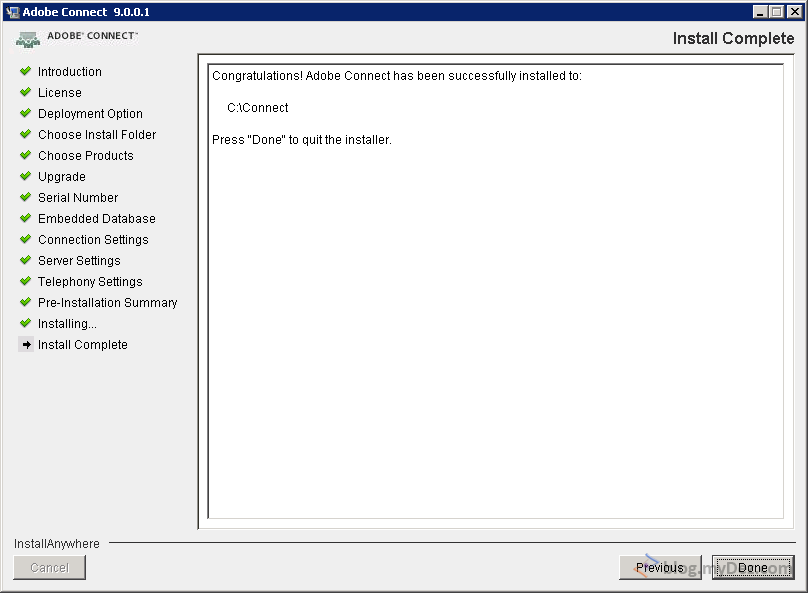

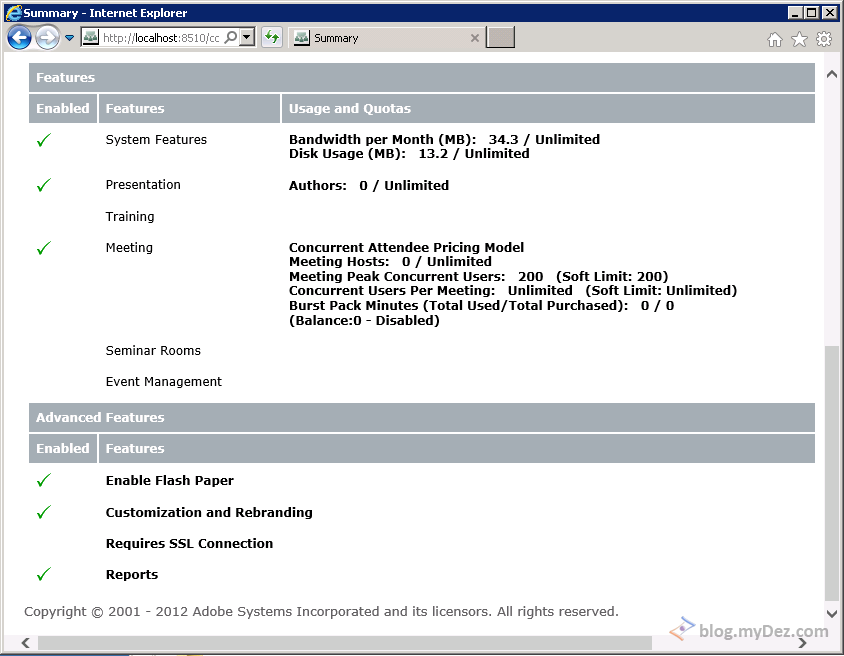
[…] آقا یه بلاگ هم دارن که توش آموزش تصویری نصب برنامه رو در قالب یه پست نوشتن و الحق که پست بسیار خوب و مفیدی […]
سلام جناب مهندس لایسنس نامحدود زمانی هست یا دارای محدودیت هست ؟
سلام
لایسنس تا سال 2030 اعتبار داره
ممنون از زحماتتون
خواهش می کنم
سلام
به دنبال یکسری از دوستان با انگیزه هستم تا با هم دانش مون رو در یک سایت برای مدیر سیستم ها و مدیر شبکه ها به اشتراک بگذاریم
در صورت تمایل لطفا اطلاع بدهید
موفق باشید
ممنون از پست خوبتون
نکته: این نسخه از آدوبی کانکت روی آدرسهای ایمیلی که پسوند دامنه اونها چند بخشیه (مثلا ac.ir به جای com) خطا میگیره. برای رفع این مشکل یه آدرس ساده بدید (مثلا [email protected]) و بعداْ از طریق تنظیمات سرور میتونید اون رو اصلاح کنید.
[email protected] هم چند بخشیه فکر کنم نیاز به اصلاح داره .
ممنون از اموزش خوبتون استفاده کردم با ارزوی موفقیت های روز افزون.
ممنون از اطلاع رسانی. اشتباه تایپی بود که رفع شد.
با سلام و تشکر از شما و همکاران digiboy خواستم بدون سخت افزار مورد نیاز برای راه اندازی این وب کنفرانس چیست لطفا معرفی می نمایید.
با تشکر
سلام
بر اساس اطلاعات سایت Adobe:
Windows
1.4GHz Intel® Pentium® 4 or faster processor (or equivalent) for Microsoft® Windows 7, Windows 8 or Windows 8.1
Windows 8.1 (32-bit/64-bit), Windows 8 (32-bit/64-bit), Windows 7 (32-bit/64-bit)
512MB of RAM (1GB recommended) for Windows 7 or Windows 8
Microsoft Internet Explorer 8 or later; Mozilla Firefox; Google Chrome
Adobe® Flash® Player 11.2+
روی ویندوز سرور نصب نمیشه؟
امکان نداره!
با سلام و احترام
از اموزش بسیار خوبتون متشکرم
من چندتا سوال داشتم
ولی مهمترینش اینه که این نرم افزار نیاز به Public IP داره؟؟؟؟ و یا بدون Public هم میشه نصبش کرد و ازش استفاده کرد؟
توی شبکه داخلی می توانید از IP های private هم استفاده کنید
با سلام خدمت شما عزیزان
من بعد از نصب مشکلی دارم
نمیدونم چطور به کنسول وصل بشم و تنظیمات رو انجام بدم متاسفانه نمیدونم مشکل از کجا هست سرویس هم کامل نصب شده ولی عجیبه که مشکل داره ممنون میشم راهنمائی بفرمایید و یا اگر امکان راه اندازی داره برام مجدد راه اندازی بفرمایید
با سپس فراوان
از طریق این لینک روی سرور می تونید به تنظیمات دسترسی پیدا کنید :
http://localhost:8510/console/application-settings/application-info?account-id=7سلام
من هم همین مشکل رو دارم
لینکی که فرمودید هم امتحان کردم باز جواب نداد
برنامه رو موفقیت آمیز نصب کردم ولی مرورگر خطای
Can not display this page رو میده
مطمئن بشید که سرویس Adobe Connect حتما استارت شده باشه.
سرویس استارت هست
حتی فایروال رو هم آف کردم
یک سیستم منفرد دارم که به شبکه هم وصل نیست
به صورت لوکال هم باز نمیکنه…
کلافم کرده مهندس
کمک کنید لطفا
محمد جان من و اکثر دوستان با همین روشی که توضیح دادم نرم افزار رو راه انداختن. از اونجایی که این نرم افزار تازه به عمومی توی ایران داره منتشر میشه طبیعیه که بنده و سایرین هم تجربه زیادی از کار کردن و رفع اشکالش نداریم.
من هم چنین مشکلی داشتم وکر کنم بخاطر این بود که من موقعه نصب همه سرویس ها رو انتخاب کرده بودم
ولی حذف کردم دباره فقط ادوبی کانکت رو نصب کردم درست شد
سلام مهندس ممکنه نشناسیم
توی دانشگاه اندیمشک شاگردتون بودم
به هر حال ممنونم از پست مفیدی که گذاشتید
سلام
چرا میشناسمت آقای تخریبکار! 😀
کار کردن با این نرم افزار خیلی سخته، من دو بار نصب کردم تا کار کرد ولی با تنظیم اکتیو لیست کاربران رو نمی اورد هر چند درست سینک می کرد(اونهم با کلی دردسر پیدا کردن تنظیمات). بعد از نصب پچ ها هم از کار اوفتاد مجبور شدن دوباره نصب کنم، خلاصه از این شرکت معروف بعید بود چنین نرم افزاری را ارائه کنه در کل اگه همه چیز خوب کار کنه نرم افزاری خوبیه والا …
اتفاقا این نرم افزار توی زمینه خودش بی نظیره!
یادتون باشه که این نسخه مربوط به سال 2011 هستش.
سلام دوست عزیز نسخه 9.5 رو از کجا میشه پیدا کرد؟
سلام
ما که نداریم. اگه پیدا کردی به ما هم خبر بده 😀
سلام
ضمن تشكر از حركت شما!
من patch ها را نصب و سرور را ريست كردم.
اما هنوز درحالت connecting میمونه و وارد نمیشه.
پورت 1935 هم تحقيق كردم بايد باز باشه كه انجام دادم.
راه حلي به ذهنتون نمي رسه؟
رضا جان خودم همین دقیقا همین مشکل رو داشتم که با نصب Patchها تا 9.0.2 حل شد. برای اطلاعات بیشتر به فروم رسمی خود Adobe Connect هم سر بزن.
سلام
من هم همین مشکل را داشتم
با تفرند زیر حل شد
localhost:8510/console/ -> Server Settings -> Host Mapping -> Use FQDN and reboot
در FQDN نام آدرس سرور که در DNS سرور تعریف کرده بودم را اضافه کردم
مشکل حل شد
ممنون از لطف شما
جسارتا چه سرویس هایی نیاز هست روی windows server نصب داشته باشیم ؟ IIS , Dns , …..؟
منظورم پیش نیاز های نصب بود 🙂
عملا هیچ چیز ?
سلام ابتدا میخوام از زحمتی که کشیدید تشکر کنم واقعا خسته نباشید
در ضمن اگه امکان داره مشکل بنده رو حل کنید:
من توی جلساتی که درست کردم استاد نمیتونه صحبت کنه در حالیکه میکروفونش هم روشنه ولی اون علامت میکروفون براش نمیاد
لازم به ذکره که من روی سرور مجازی اون رو اجرا کردم
از منوی بالا گزینه Meeting و گزینه Audio Setup Wizard میتونید تنظیمات میکروفن و اسپیکر رو کنترل کنید. بعد با کلیک کردن روی آیکون میکروفن این آیکون سبز میشه و صدا پخش خواهد شد
به نام خدا
با سلام
در قسمت پنل server setting چگونه بايد تنظيمات ميل سرور را جهت ارسال ايميل تنظيم نمود. استفاده از smtp.gmail.com بعنوان
SMTP Host نمي توان استفاده کرد. باعث امتنان خواهد بود راهکاري اراياه فرمائيد
مجتبی جان
نمی تونی از Mail Server گوگل استفاده کنی چون GMail از تنظیمات استاندارد SMTP پشتیبانی نمی کنه. باید از Mail Server استفاده کنی که از پروتکل SMTP روی پورت 25 پشتیبانی کنه. (مثلا Mail Server داخلی مجموعه)
به نام خدا
سلام
از پاسخگويي شما ممنون
مشکل با استفاده از اي پي ميل سرور داخلي به عنوان هاست
حل شد. نکته اين بود که نام دامنه رو به عنوان هاست قبول نمي کرد
با عرض سلام و خسته نباشید ..
من موقع وارد کردن تنظیمات کانکشن پایگاه داده به این ارور میخورم:
Login failed for user administratorcom.adobe.connectpro.config.processing.DBConnection.loadConnection(DBConnection.java:386)
com.adobe.connectpro.config.processing.DBConnection.loadConnection(DBConnection.java:162)
com.adobe.connectpro.install.gui.panel.DatabasePanel.testConnect(DatabasePanel.java:237)
com.adobe.connectpro.install.gui.panel.DatabasePanel.validateData(DatabasePanel.java:288)
com.adobe.connectpro.install.gui.panel.DatabasePanel.okToContinue(DatabasePanel.java:101)
com.zerog.ia.installer.AAMgr.g(DashoA10*..)
com.zerog.ia.installer.AAMgr.actionPerformed(DashoA10*..)
javax.swing.AbstractButton.fireActionPerformed(AbstractButton.java:1995)
javax.swing.AbstractButton$Handler.actionPerformed(AbstractButton.java:2318)
javax.swing.DefaultButtonModel.fireActionPerformed(DefaultButtonModel.java:387)
javax.swing.DefaultButtonModel.setPressed(DefaultButtonModel.java:242)
javax.swing.plaf.basic.BasicButtonListener.mouseReleased(BasicButtonListener.java:236)
java.awt.Component.processMouseEvent(Component.java:6288)
javax.swing.JComponent.processMouseEvent(JComponent.java:3267)
java.awt.Component.processEvent(Component.java:6053)
java.awt.Container.processEvent(Container.java:2041)
java.awt.Component.dispatchEventImpl(Component.java:4651)
java.awt.Container.dispatchEventImpl(Container.java:2099)
java.awt.Component.dispatchEvent(Component.java:4481)
java.awt.LightweightDispatcher.retargetMouseEvent(Container.java:4577)
java.awt.LightweightDispatcher.processMouseEvent(Container.java:4238)
java.awt.LightweightDispatcher.dispatchEvent(Container.java:4168)
لطفا کمک کنید … ممنون
از چه پایگاه دادهای داری استفاده می کنی؟ پایگاه داده داخلی که هیچ تنظیم خاصی نمیخواد!.
من اول این نرم افزار رو نصب کردم :
microsoft sql server 2008 R2 datacenter
بعد ازاون داخل همین نرم افزار یک دیتابیس ایجاد کردم.
بعد وارد مراحل نصب نرم افزار آدوب کانکت شدم و وقتی رسیدم به مرحله ی وارد کردن اطلاعات تنظیمات اتصال پایگاه داده به ترتیب این اطلاعات رو وارد میکنم:
host : localhost
port : 1433
Database Name : اسم پایگاهی که خودم ایجاد کردم
password : یه پسورد دلخواه
و بعدش با این ارور ها مواجه میشم…
در صورتی که از پایگاه داده مجزا استفاده میکنید Username و Password نام کاربری و رمزعبوری هستش که دسترسی dbowner به پایگاه داده شما توی SQL Server داشته باشه.
سلام دوباره…
با تشکر از آموزش خوبتون نرم افزار به خوبی نصب و راه اندازی شد…
ولی یه مشکل هنوز هست…
که من نمیتونم به اتاق های میتینگ از کامپیوتر کلاینت دسترسی داشته باشم…
به پنل کاربری دسترسی دارم ولی وقتی میخوام به اتاق های میتینگ کانکت بشم روی کانکتینگ باقی میمونه…
در ضمن پچ ها رو هم کامل نصب کردم…
-یه نکته دیگه اینه که از مرورگر کامپیوتر سرور و از سرور های دیگه میشه به اتاق میتینگ وصل بشیم ولی تنها مشکل کامپیوتر کاربر هاست…نرم افزار های ضروری هم روی سیستم کاربر نصب شده…با تشکر
با سلام استاد گرامی پسورد چی وارد کنیم؟؟؟؟؟؟
استاد عزیز منم دقیقا همین مشکل دارم ولی متوجه توضیحتون نشدم میشه یه خورده واضح تر بگید باید چکار کنم ؟
سلام
من هم همین مشکل رو داشتم و لی SQL servero که نصب کردم داخلش نام کاربری جدید ساختم و نحوه ورود را بجای ورود با windows auth به sqlserver auth تغییر دادم که درست شد
در محیطهای کوچک نیازی به SQL Server نیست
با سلام و وقت بخیر
در صورت عدم نصب MS-SQL Servr و استفاده از Express SQL در زمان نصب patch ها با فایل های پسوند sql چه می کنیم؟
سلام روی اندروید هم میشه استفاده کرد؟
ممنون
بله. هم برای اندروید و هم برای iOS نرم افزار کلاینت داره. سعی میکنم در اسرع وقت به مطلب بالا اضافه کنم.
سلام
با تشکر از مطالب خوبتون
من این نرم افزار رو داخل شبکه داخلی می خوام اجرا کنم
برای اجرای این نرم افزار چه پورتی باید در سرور باز باشد؟
پورت های 1935، 443 و 80 به صورت پیشفرض
بعد از نصب کنسول مدیریتی میاد ولی وقتی adobe.domain.local رو می زنم خطای 404 میاد؟!!! چه جوری می تونم یک میتینگ اماده کنم
در صورتی که به درستی نصب کرده باشید با وارد کردن آدرس سرور و ورود کاربری و رمز به قسمت مدیریت وارد میشید و می تونید Meeting تعریف کنید
در عکس بالا منوی فارسی به چشم میخوره. چگونه محیط رو فارسی کردین؟!!!!
فقط کافیه فارسی تایپ کنید 😀
نحوه ی نصب pach ها چگونه است؟!!
تک تک فایل ها رو استرکت کنمو فایل های exe رو یکی یکی نصب کنم؟!!!
ايا نرم افزار امكان چت مستقيم هم داره يا فقط ميتينگ هست ؟ يعني بدون اينكه وارد يه ميتينگ بشيم ليست كاربران رو ببينيم و چت خصوصي داشته باشيم
خیر
با سلام خدمت علی آقا و سایر دوستان
خیلی خیلی متشکرم از نرم افزار خوب و آموزش گام به گام و حوصله در پاسخ سوالات دوستان
میخواستم زحمت بکشید فایلای آپدیتی رو بگذارید تا مشکل اتصال از سایر شبکه ها به سرور حل بشه.
باز هم از زحماتتون ممنونم
همون Patchهایی که همراه نرم افزار هست کارتو راه میندازه.
سلام و از لطفتون سپاسگذارم
علی جان چرا می فرمایید شیوه نصب patch ها رو ؟؟؟
مثلا زمان نصب patch 9.0.2 پیغام Patch Process failed to rename the original tomcat folder میده و اینکه بعد از نصب بعضی از patch ها دیگه سرویس بالا نمیاد اگه بفرمایید شیوه صحیح patch کردن رو ممنون میشم مثلا سرویس ها رو باید فعال کنیم نکنیم ، پرمیشن بدیم ندیم یا …. ، واقعا از لطف شما سپاسگذارم
اون چرا اضاف هستش 🙂
منظور ((علی جان می فرمایید شیوه نصب patch ها رو ؟؟؟)) f,n
خیلی قدیمی هست یعنی حدودا مال 5 سال پیش با کلی مشکلات !!!
وایت برد قدیمی هست (خطوط شکسته)
وبکم صفحه عریض 16:9 نیست
همچنین تعداد فریم و کیفیت تصویر پایین تر هست
به اشتراک گذاری دسکتاپش هم کنسول ندارد
سرعت را باید دست تنظیم بکنید هوشمند نیست
آموزش آنلاین ویژه کاربران ندارد
در لایسنس Seminar Room غیرفعال هست
و …
دوست عزیز
درسته خیلی قدیمیه ولی دقت داشته باشید که نسخه 8 اون رو من به چشم دیدم که 15 میلیون فروختن.
بله ولی الان سایت اصلی ادوبی کانکت ایران
http://www.adobeconnect.ir
آخرین نسخه 9.4.2 را با پشتیبانی و بروز رسانی دوساله زده 15 م تومان
که واقعا برای مراکز آموزشی و … توجیح اقتصادی دارد
چرا که فقط حقوق یک کارمند غیر متخصص در یکسال بیشتر از اینهاست
و من دیدم که چه راحت هزینه آن بر می گردد
مثلا در یک کارگاه آموزشی یک روزه که تعداد 200 کاربر آنلاین داشت
6 میلیون درآمد یک روز آن بود
یعنی استاد آن به ازای هر نفر 30 هزارتومان دریافت کرد
به نظر شما اون لایسنسی که به شما میدن اوریجیناله!
با سلام و تشکر از لطف شما من در حال نوشتن یک پرتال تحت وب به زبان php برای یه موسسه ای هستم که کلیه مراحل ثبت نام و آموزش از طریق این پرتال انجام میگیره برای قسمت مربوط به آموزش آنلاین میخوام از این برنامه استفاده کنم مثل سیستم lms های موجود ولی باید این کلاس های انلاین رو با برنامه خودم ادغام کنم. با توجه به مطالبی که دوستان عزیز گذاشتن ظاهرا این برنامه بر روی سرور یا سیستم نصب باید بشه سرور از طریق ای پی ولید به اینترنت وصل باشه تا از طریق اینترنت بشه به… بیشتر بخوانید
سلام
دقیقا بازای هر جلسه یه لینک منحصر بفرد ایجاد میکنه.
ولی باید عرض کنم که این لایسنسی که در اختیار شما قرار میگیره قابلیت Training نداره و شاید برای کار مدنظر شما مناسب نباشه.
سلام و با تشکر از پاسخ شما
آیا سیستم دیگری هست که همچین امکانی داشته باشه یا امکان مشابه ای که بتونم در این برنامه ازش استفاده کنم چون بحث مادی مد نظر هست نمیتونیم از لایسنس دارش استفاده کنیم.
با تشکر
بنده در این خصوص تجربهای ندارم
آقا تو آپ دیت کردن هم تخصص نداری ؟
سلام
شما می توانید از نرم افزار BigBlueButton که به صورت متن باز می باشد استفاده کنید و براحتی با سیستم مودل یکپارچه می شود که برای هر درس می توانید یک کلاس مرتبط ایجاد کنید. مستندات خوبی را هم در وب می توانید پیدا کنید.
سلام لطفا راهی پیدا کنید برای دسترسی نرم افزار از بیرون از مجموعه.
من داخل مجموعه نصب کردم داره کار میکنه برای بیرون مجموعه روی روتر نت کردم به ip داخل مجموعه ولی صفحه لاگین نمیاد.اگر امکانش هست لطفاراهنمایی کنید .ممنون
سلام
ممنونم از آموزش خوبتون. فقط دو تا سوال داشتم
1. بعد از نصب ویندوز سرور 2008 آیا باید جیزی تنظیم بشه و یا برنامه ای نصب بشه؟ چون من طبق آموزش نصب کردم اما با اجرای برنامه صفحه اکسپلورر خطا میده؟ و آیا نیاز به آی پی استاتیک دارم؟
2. اگه بخوام دیگران از طریق اینترنت به کلاس وارد بشین چه تنظیمات و برنامه هایی نیاز داره؟
لطفا کامل راهنمایی بفرمایید چون من به این برنامه شدیدا نیاز دارم ولی از شبکه زیاد اطلاعاتی ندارم
ممنون
سلام
1. اصولا برای سرویس دهنده ها باید از IP Static استفاده کرد یا با استفاده از سرویس هایی نظیر dynadns امکان دسترسی به آن ها را ایجاد کرد.
2. تنظیمات خاصی احتیاج نداره
سلام و تشکر از لطف شما ، منم مانند بقیه دوستان با مشکل عدم اتصال کلاس یعنی Connecting مواجه شدم که حتی بعد از نصب Patch ها هم بر طرف نشد ، لطفا همانطوری که نصب برنامه اصلی را به خوبی توضیح دادید، نحوه ی دقیق نصب Patch ها رو هم بفرمایید
سلام
حتي با وجود نصب Patchها ، باز هم مشكل تاخيز و يا كانكت نشدن به Room بر طرف نشد
در ضمن آيا امكان آپگريد اين نسخه به 9.4 و يا 9.5 هست ؟
سلام
این لایسنس تا 9.4 جواب میده ولی متاسفانه نتونستیم فایل نصبی این نسخه رو پیدا کنیم.
سلام ، متاسفانه حتی بعد از نصب Patch ها هم هنوز مشکل کانکت نشدن به کلاس برقراره و برطرف نشده
در ضمن سیستم های مشابه این سیستم Open Meeting است که بصورت اوپن سورس میتونید روی سرور محلی نصب کنید ، و همچنین اگر بصورت آنلاین بخواهین استفاده کنید سیستم GoToMeeting هست که لاگین میکنید و Room تعریف میکنید و لینک ورود به افرادی که میخواهید در کنفرانس باشند میفرستید ، البته این سیستم نصبی نیست و از سرور پرووایدر آن برنامه استفاده میکنه و حتما باید کاربران در هنگام کار به اینترنت متصل باشند
پسورد فایل فشرده چیه؟
سلام
من یه مشکلی دارم
انتهای نصب برنامه که لایسنس رو میخواد …
Upload License File
هرکاری میکنم از این مرحله جلوتر نمیره و به لایسنس گیر میده
Please specify a license file.
اگر طبق آموزش پیش رفته باشید مشخصه که مراحل اولیه و قبل از شروع نصب درخواست لایسنس میده
Salam.man daneshgoo arshad be soorate elektroniki hastam va az in barname estefade mikonam.faghat roye iphon va note samsung yani ham ios ham android moshkeli ke vojod dare barname zabane farsi nadare va tamame horof farsi joda joda va be am rikte miad.emkanesh hast rahe hal in mozo ro baram mail konid?!ba tashakor
بر اساس تجربه بنده تا نسخه 9.0 در IOS و اندروید این مشکل وجود داره و دلیل اون هم پشتیبانی نکردن Adobe از زبان های راست به چپ هستش.
سلام
ممنون بابت برنامه مفیدتون.
من یه مشکلی توی Upload کردن لایسنس دارم.
خواهش میکنم که کمک کنید.
لایسنس رو که میخوام آپلود کنم، browse میکنم و فایل لایسنس رو انتخاب میکنم. ولی به مرحله بعد نمیره و همش میزنه Please select an item.
…
ممنون میشم راهنمایی کنید. آیا دارم اشتباه میکنم ؟؟
دوست عزیز
برای نصب برنامه از طریق Run As Administrator اقدام کنید و مطمئن بشید که فایل لایسنس رو جایی بزارید که Setup بتونه اون رو بخونه
نمیشهههههههههههههههههههه
هرکار میکنم لایسنس رو آپلود نمیکنه
مراحل نصب رو با یه ویندوز جدید و از اول طبق مراحل راهنما انجام بدید. دوستان زیادی با این راه حل نصب کردن و مشکلی نداشتن.
با سلام و خسته نباشد ممنون از قرار دادن این برنامه من Adobe connect رو نصب کردم و Start هم میکنم ولی هنگامی که میرم روی console که اجرا کنم نمیاید بالا و صفحه ارور میده میشود یه راهنمایی کنید با تشکر از زحمات بسیارتان خیلی نیازمند این برنامه میباشم باز هم ممنونم از سایت خوبتون و برنامه خوبتون
با سلام
من در IE بخش login هستم چه user o pass باید وارد کنم؟
دقیقا منم تو این قسمت مووووندم
همون هایی که در مرحله 17 وارد کردید
پسورد فایل فشرده چیه؟
لینک های دانلود اصلاح شد
سلام و وقت بخیر و تشکر بابت آموزش
یه سوال داشتم اگر این نرم افزار رو بخوایم برای سایت استفاده کنیم باید از همین آموزش استفاده کنیم ؟
سایت با مدیریت محتوای وردپرس هست .
آیا افزونه ای وجود نداره ؟
ممنون از راهنمایی
ممنووووووووووون از مطالب مفیدتووووووووووووووون
وقتی نرم افزار نصب شد چجوری باید وارد نرم افزار بشم ؟ من فقط می تونم وارد صفحه تنظیمات بشم . از چه آدرسی باید استفاده کنم ؟
از همون آدرس بدون admin
سلام . می خواستم بدونم اگر من یک نرم افزار آموزش داشته باشم می تونم برای کلاسهایی که آنجا تشکیل میدم اسم افراد کلاس رو به این نرم افزار انتقال بدم تا فقط این اعضا بتوانند وارد meeting شوند ؟ این امکان از طریق وب سرویس امکان پذیر هست ؟
بله. البته فکر کنم باید از اسکریپتهای LMS (همانند Moddle) استفاده کنید.
سلام براستاد گرامی
آقا من مشکل آپلود لایسنس دارم.
هرکاری میکنم لایسنس آپلود نمیشه.
لطفا راهنمایی بکنید.
آپلود نمیشه یعنی چی؟
سلام دستتون درد نکنه من کامل نصبش کردم می تونید از آدرسی که دادم ببینید اما در حالت کانکتینگ می مونه جالبه که از سرورهای کناری خودش می تونم لاگین کنم چون رنجش یکی هست اما به محض اینکه از یه سرور دیگه که رنجش باهاش فرق داره لینک رو لود می کنم کلا باز نمی شه و تو حالت کانکتینگ می مونه از بقیه نت ها هم چک کردم پورت های زیر هم کاملا بازه اما ظاهرا فایده نداره 80 443 1935 9080 دامنه هم دقیق ست کردم اما فقط حالت کانکتینگ میده و فقط سرورهای لوکالی کنارش رو… بیشتر بخوانید
Updateها رو نصب کردی؟
خیلی مردی مهندس
لطفا 9.3 یا 9.4 فایل های راه اندازی آپلود کنید.
متاسفانه نسخه دیگری در دسترس نیست
من رو سرور نصب کردم پچ هاش هم نصب کردم ولی رو کانکتیگ میمونه نمیره داخل-سرور خارج از ایران هست و به اینترنت وصله. کسی تست کرده ببینه جواب میده ؟
دوست عزیز این یه مشکل عمومیه که هنوز دلیلی براش نداریم. تا کامنت های قبلی گفته شده که باید از طریق تالارهای رسمی کانکت و جستجوی وب مشکلتون رو حل کنید.
با سلام و خسته نباشید میشه لطفا راهنمایی کنیم من دارم روی vmware نصب میکنم FQDN رو دقیقا من چی بدم لطفا کمک کنین خواهش میکنم من روی لوکال هاست میخواهم بیارم بالا لطفا کمک کنین ممنونم
FQDN آدرس دقیق سرور در دامنه است. اگر روی لوکال نصب می کنید همون localhost بزارید.
با عرض سلام و خسته نباشید
با تشکر از راهنمایی شما
من این برنامه رو نصب کردم و توی شبکه local هیچ مشکلی ندارم
میخوام بدونم اگر بخوام از طریق اینترنت افراد به محیط کلاس ما دسترسی داشته باشن باید چه کاری رو انجام بدن؟
ینی ما نرم افزار رو روی اینترنت publish کنیم و اعضا بتونن به اون دسترسی داشته باشن
فرقی نداره فقط کافیه سرور به اینترنت دسترسی داشته باشه
سلام
من اين نرم افزار رو روي ios نصب كردم و گوشيم آيفون٦s قبلا راحت كانكت ميشدم ولي چند روزي نميتونم كانكت بشم نرم افزارو حدف كردم و دوباره نصب كردم اما درست نشد اگر راهنماييم كنيد تا مشكلم حل بشه ممنون ميشم
با تشكر
اگر منظورتون کلاینت IOS اون هست نیازی به تغییر روی کلاینت نیست. اگر ارتباط شما برقراره مشکل رو از سرور پیگیری کنید.
سلام مهندس
منظورم اينه كه من دانشجوي دانشگاه بهشتي هستم كلاسهاي ما بصورت آن لاين با adob counect انجام ميشه زماني كه روي open adob counect ميزنم وارد برنامه نميشه آيا اين احتمال وجود اره كه از تحريم اپل باشه و بايد با وي پي ان وارد بشم
ممنون از شما
خیر ربطی به تحریم نداره. ضمنا در حال حاضر Apple هیچ تحریم یا فیلترینگی روی ایران نداره